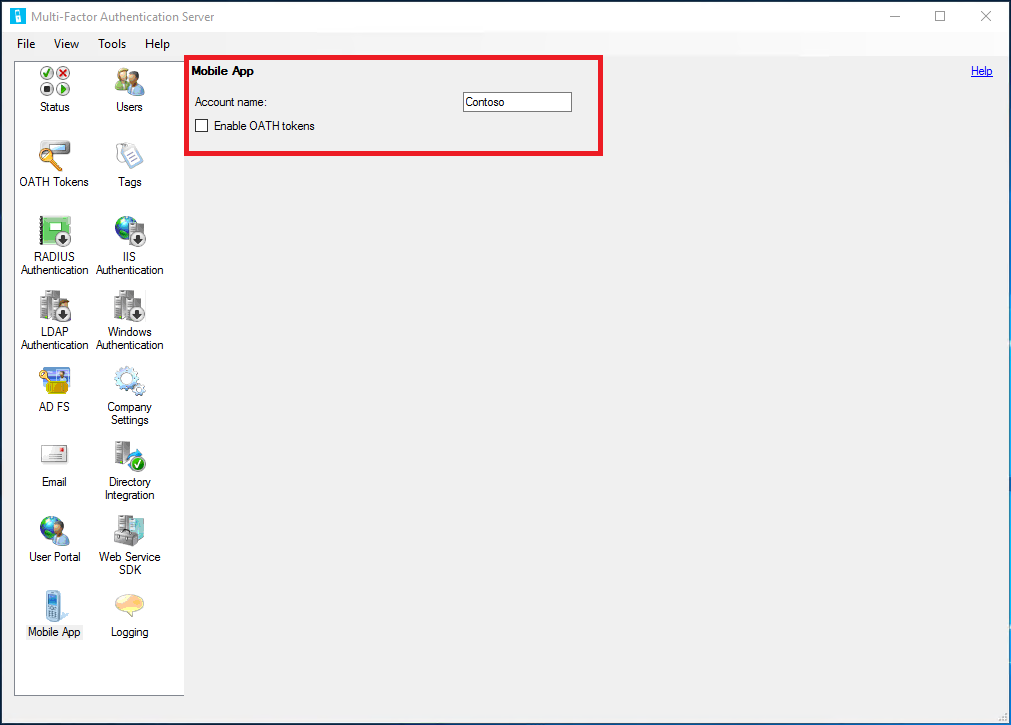Włączanie uwierzytelniania aplikacji mobilnych za pomocą serwera usługi Azure Multi-Factor Authentication
Aplikacja Microsoft Authenticator oferuje dodatkową opcję weryfikacji poza pasmem. Zamiast umieszczać automatyczne połączenie telefoniczne lub sms do użytkownika podczas logowania, uwierzytelnianie wieloskładnikowe firmy Microsoft wypycha powiadomienie do aplikacji Authenticator na smartfonie lub tablecie użytkownika. Użytkownik po prostu naciska pozycję Weryfikuj (lub wprowadza numer PIN i naciska pozycję "Uwierzytelnij") w aplikacji, aby ukończyć logowanie.
Korzystanie z aplikacji mobilnej w celu weryfikacji dwuetapowej jest preferowane, jeśli zasięg telefonu jest niestabilny. Jeśli używasz aplikacji jako generatora tokenów OATH, nie wymaga ona żadnego połączenia z siecią ani Internetem.
Ważne
We wrześniu 2022 r. firma Microsoft ogłosiła wycofanie serwera usługi Azure Multi-Factor Authentication. Od 30 września 2024 r. wdrożenia serwera usługi Azure Multi-Factor Authentication nie będą już obsługiwać żądań uwierzytelniania wieloskładnikowego, co może spowodować niepowodzenie uwierzytelniania w organizacji. Aby zapewnić nieprzerwane usługi uwierzytelniania i pozostać w obsługiwanym stanie, organizacje powinny migrować dane uwierzytelniania użytkowników do usługi Azure MFA opartej na chmurze przy użyciu najnowszej aktualizacji serwera usługi Azure MFA. Aby uzyskać więcej informacji, zobacz Azure MFA Server Migration (Migracja serwera usługi Azure MFA).
Aby rozpocząć pracę z uwierzytelnianiem wieloskładnikowym opartym na chmurze, zobacz Samouczek: zabezpieczanie zdarzeń logowania użytkownika przy użyciu uwierzytelniania wieloskładnikowego firmy Microsoft.
Ważne
Jeśli masz zainstalowany serwer usługi Azure Multi-Factor Authentication Server 8.x lub nowszy, większość poniższych kroków nie jest wymagana. Uwierzytelnianie aplikacji mobilnej można skonfigurować, wykonując czynności opisane w sekcji Konfigurowanie aplikacji mobilnej.
Wymagania
Aby korzystać z aplikacji Authenticator, musisz uruchomić serwer usługi Azure Multi-Factor Authentication w wersji 8.x lub nowszej
Konfigurowanie ustawień aplikacji mobilnej na serwerze MFA
- W konsoli serwera usługi MFA wybierz ikonę Portal użytkowników. Jeśli użytkownicy mogą kontrolować metody ich uwierzytelniania, zaznacz opcję Aplikacja mobilna na karcie Ustawienia w obszarze Zezwalaj użytkownikom na wybór metody. W przeciwnym razie użytkownicy końcowi będą kontaktować się z działem pomocy technicznej w celu ukończenia procesu aktywacji aplikacji mobilnej.
- Zaznacz pole Zezwalaj użytkownikom na uaktywnienie aplikacji mobilnej.
- Zaznacz pole Zezwalaj na rejestrację użytkownika.
- Kliknij ikonę aplikacji mobilnej.
- W polu nazwy konta wprowadź nazwę firmy lub organizacji, aby wyświetlić ją w aplikacji mobilnej dla tego konta.